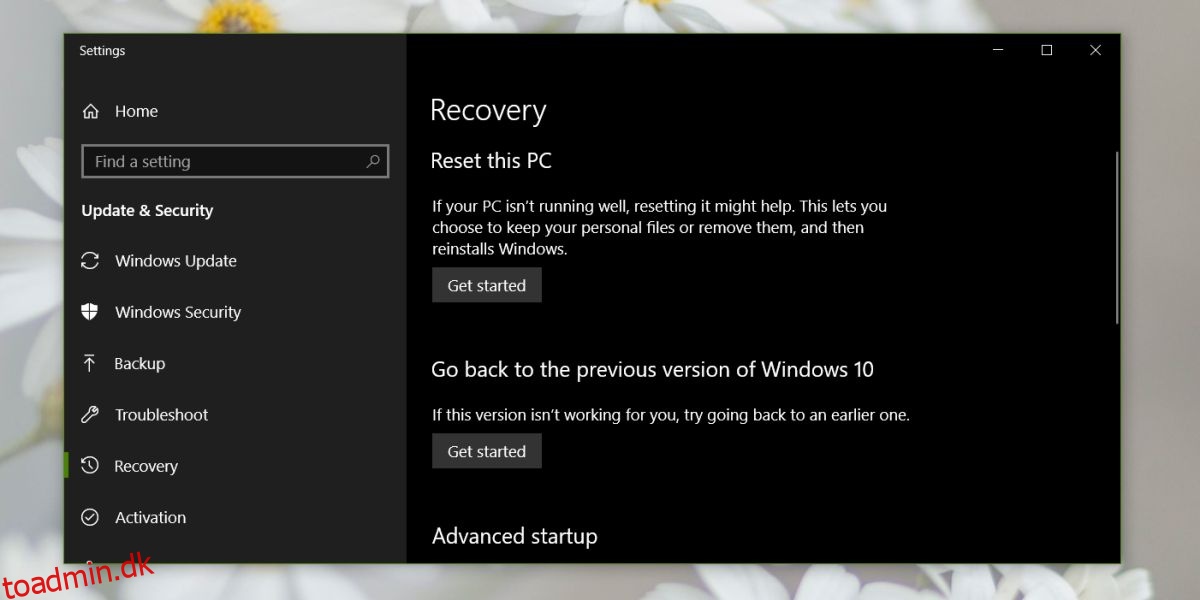Windows 10-opdateringer har deres problemer. De fleste af dem, mens de er irriterende, hæmmer ikke brugen af systemet for de fleste brugere. For det lille mindretal kan en større Windows 10-opdatering dog betyde et system, der aldrig tænder, aldrig kommer til skrivebordet eller gør det umuligt at spille spil. I sådanne tilfælde giver Microsoft dig mulighed for at rulle tilbage til den seneste version af Windows 10, som du kørte. Hvis du opdaterede til Windows 10 1803, dvs. aprilopdateringen, og du ikke er tilfreds med den, kan du rulle tilbage til Windows 10 1709, forudsat at det er den version, du kom fra.
Tilbageføringen er for det meste smertefri, men nogle drivere ruller muligvis ikke tilbage til ældre versioner. Dine apps og mapper bør forblive uberørte. Hvis Windows 10 under opdateringen afinstallerede en app, der ikke var kompatibel med den nye build, vil tilbagerulningen ikke installere den igen. Selvom dette er en tilbagerulning og ikke en opdatering, anbefaler vi kraftigt, at du gennemgår vores indlæg om, hvordan du forbereder dit system til en opdatering og tager de forholdsregler, du kan.
Rul tilbage til Windows 10 1709
Da du opdaterede til Windows 10 1803, oprettede Windows en Windows.old-mappe i roden af dit C-drev. Hvis du har slettet den mappe, vil du ikke være i stand til at rulle tilbage til Windows 10 1709. Hvis den stadig er der, skal du fortsætte med at rulle tilbage.
Sørg for, at du er logget ind på Windows 10 med administratorkontoen. Åbn appen Indstillinger og gå til gruppen Opdatering og sikkerhed. Vælg fanen Gendannelse, og rul ned til afsnittet ‘Gå tilbage til den forrige version af Windows 10’. Klik på ‘Kom i gang’.
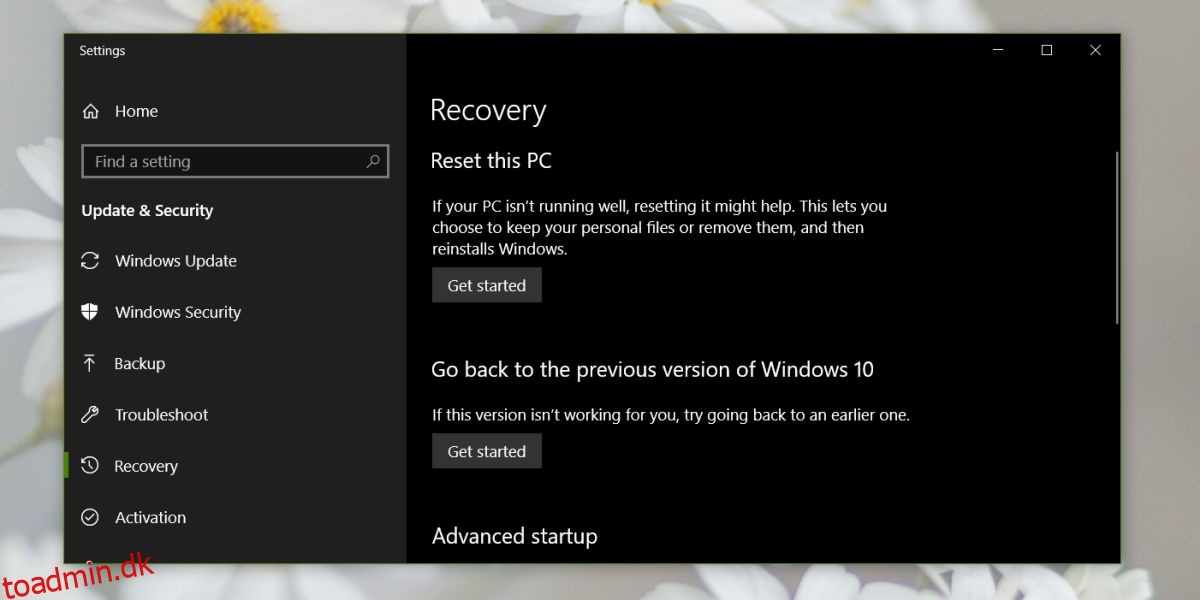
Windows 10 vil spørge dig, hvorfor du vil rulle tilbage, du kan vælge ethvert svar for at fortsætte til næste trin, hvor det vil bede om at tjekke for opdateringer.
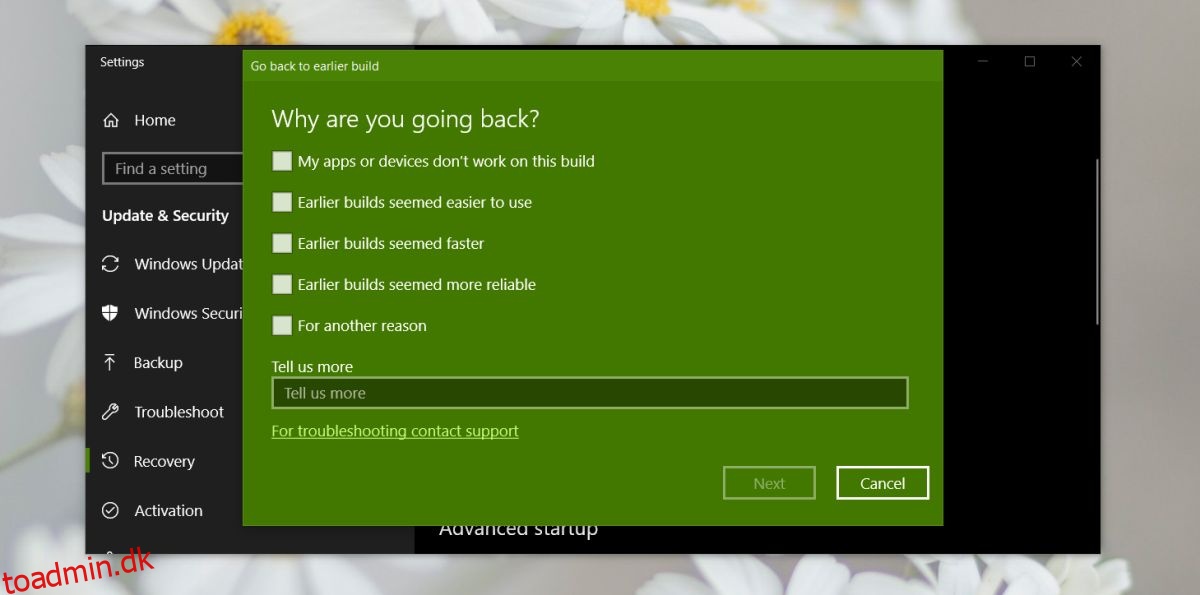
Afvis muligheden for at tjekke for opdateringer, og Windows 10 vil begynde at rulle tilbage.
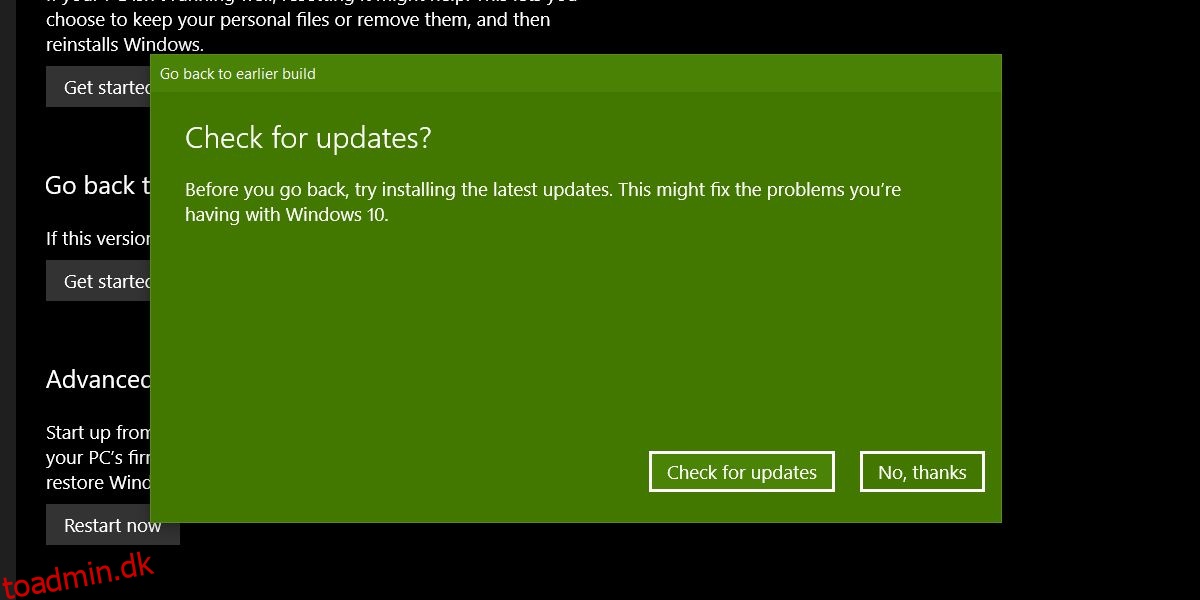
Rulningen skal være glat, men det vil tage tid. Giv det op til tredive minutter eller en time, selvom det sætter sig fast. Hvis tilbagerulningen skrider frem, men langsomt, så det tager mere end time, lad den køre. Så længe den ikke sidder fast, har du ingen grund til at bekymre dig. Hvis din systemblæser tænder, eller den bliver lidt varm, er det ikke noget at gå i panik over.
Det siger sig selv, at du ikke skal forsøge at rulle tilbage midt på arbejdsdagen. Vent til weekenden, eller et tidspunkt, hvor du kan træde væk fra arbejdet og fejlfinde systemet, hvis det går galt. Undtagelsen er, hvis dit system er ubrugeligt. I så fald skal du straks rulle tilbage.
Hvis nogle komponenter efter tilbagerulningen ikke fungerer korrekt, f.eks. skærmen ser ud, eller WiFi vil ikke oprette forbindelse, skal du sandsynligvis opdatere dine drivere. Derudover bør du også tjekke for opdateringer og kun installere dem, der er sikkerhedsrettelser.